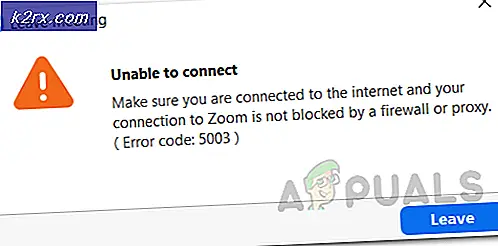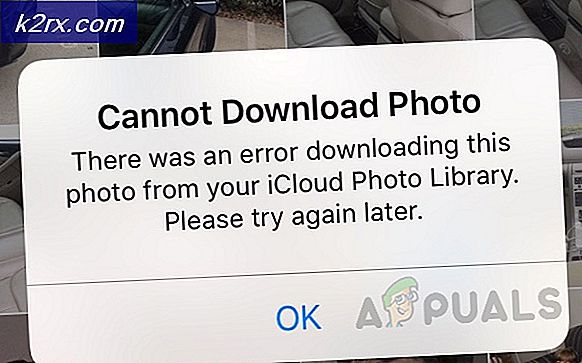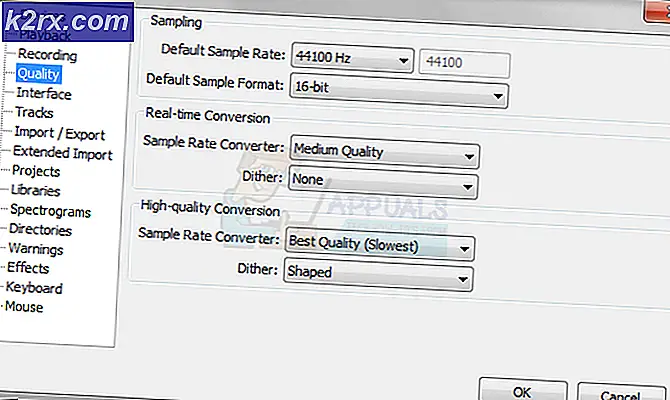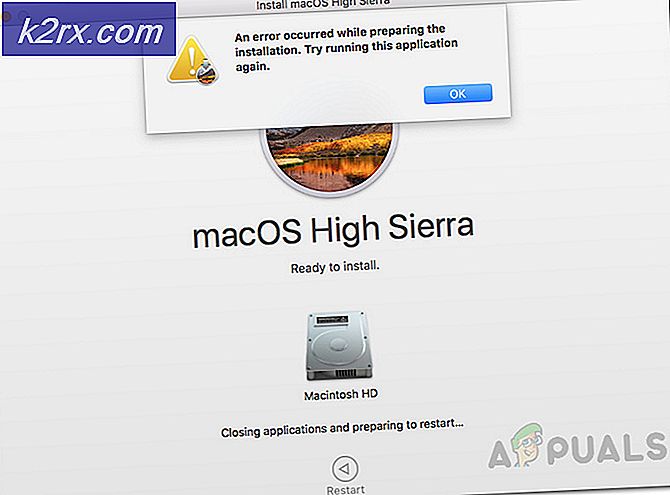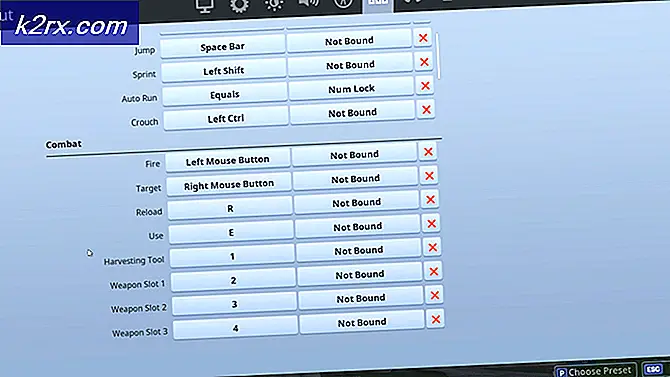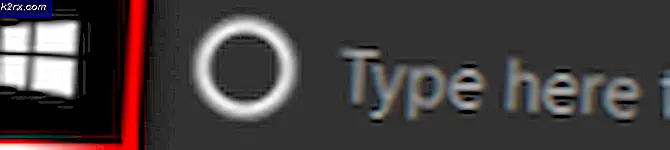วิธีแก้ไข Uplay Google Authenticator ไม่ทำงาน
ผู้ใช้ Uplay บางรายรายงานว่า Google Authenticator ให้รหัสผิดทุกครั้งดังนั้นจึงไม่สามารถเข้าสู่บริการและเล่นเกมโปรดได้ คนอื่น ๆ พยายามแก้ไขปัญหาโดยการซิงค์แอป Google Authenticator กับ UPlay แต่ขั้นตอนนี้ยังกำหนดให้พวกเขาใช้วิธีการตรวจสอบสิทธิ์แบบ 2 ขั้นตอน
อะไรทำให้ Uplay Google Authenticator ไม่ทำงาน
เราตรวจสอบปัญหานี้โดยดูจากรายงานของผู้ใช้ต่างๆและกลยุทธ์การซ่อมแซมที่มักใช้เพื่อแก้ไขปัญหานี้ ปรากฎว่ามีผู้กระทำผิดหลายอย่างที่เป็นที่ทราบกันดีว่าก่อให้เกิดปัญหานี้:
หากคุณกำลังดิ้นรนเพื่อแก้ไขปัญหาเดียวกันบทความนี้จะให้ข้อมูลเกี่ยวกับกลยุทธ์การซ่อมแซมที่เป็นไปได้หลายประการ ด้านล่างนี้คุณจะพบชุดวิธีการที่ผู้ใช้รายอื่นในสถานการณ์ที่คล้ายคลึงกันใช้เพื่อแก้ไขปัญหานี้ได้สำเร็จ วิธีการทั้งหมดที่แสดงด้านล่างได้รับการยืนยันว่าใช้งานได้โดยผู้ใช้อย่างน้อยหนึ่งคน
เนื่องจากวิธีการด้านล่างนี้เรียงลำดับตามความยากและมีประสิทธิภาพเราจึงแนะนำให้คุณทำตามลำดับที่นำเสนอ หนึ่งในนั้นควรแก้ไขปัญหาได้ในที่สุดโดยไม่คำนึงถึงผู้กระทำผิดที่เป็นต้นเหตุ
วิธีที่ 1: การพิมพ์รหัส Google Authenticator โดยไม่ต้องเว้นวรรค
โปรดทราบว่าแม้ว่าโดยทั่วไปโค้ดที่สร้างใน Google Authenticator จะประกอบด้วยตัวเลข 3 ตัวเว้นวรรคและอีก 3 หมายเลข แต่คุณต้องละเว้นช่องว่างเนื่องจากมีเพียงรหัสนี้เท่านั้นที่จะให้ความชัดเจนมากขึ้น ผู้ใช้ที่ได้รับผลกระทบหลายรายที่เราพบปัญหานี้ได้รายงานว่าปัญหานี้ไม่เกิดขึ้นอีกต่อไปเมื่อพวกเขาพิมพ์รหัส Google Authenticator โดยไม่เว้นวรรค
แอปพลิเคชันส่วนใหญ่จะตรวจสอบความถูกต้องของรหัสที่มีช่องว่างหากถูกต้อง แต่ uPlay เป็นข้อยกเว้น หากก่อนหน้านี้คุณพิมพ์รหัสโดยเว้นวรรค (หรือแค่คัดลอกวาง) ให้ลองลบช่องว่างและดูว่าปัญหาได้รับการแก้ไขหรือไม่
หากปัญหาเดิมยังคงเกิดขึ้นให้เลื่อนลงไปที่วิธีการถัดไปด้านล่าง
วิธีที่ 2: การซิงค์การแก้ไขเวลาสำหรับรหัส
วิธีการแก้ไขที่ได้รับความนิยมมากที่สุดสำหรับปัญหานี้คือการเปิดแอป Google Authenticator และ กำลังซิงค์ ที่ การแก้ไขเวลาสำหรับรหัส. ผู้ใช้ส่วนใหญ่ที่เคยพบปัญหาการเข้าสู่ระบบด้วย Google Authenticator ได้รายงานว่าปัญหาได้รับการแก้ไขแล้วหลังจากทำตามขั้นตอนเหล่านี้
คำแนะนำโดยย่อเกี่ยวกับการซิงค์การแก้ไขเวลาสำหรับรหัสใน Google Authenticator:
บันทึก: ขั้นตอนในการแก้ไขเวลาในแอป Google Authenticator จะเหมือนกันไม่ว่าคุณจะใช้ Android หรือ iOS
- บนอุปกรณ์มือถือของคุณเปิดแอป Google Authenticator
- ภายในแอป Google Authenticator ให้คลิกปุ่มการกระทำ (ไอคอนสามจุด) ที่ส่วนบนขวาของหน้าจอแล้วแตะที่ การตั้งค่า จากเมนู
- ข้างใน การตั้งค่า แตะที่หน้าจอ การแก้ไขเวลาสำหรับรหัส.
- เมื่อคุณเข้าไปข้างใน การแก้ไขเวลาสำหรับรหัส แตะที่แท็บ ซิงค์เดี๋ยวนี้และรอให้กระบวนการเสร็จสมบูรณ์
- ลองทำตามกระบวนการรับรองความถูกต้องด้วยสองปัจจัยอีกครั้งและดูว่าปัญหาได้รับการแก้ไขแล้วหรือไม่
หากคุณยังไม่สามารถเล่นเกมของคุณบน Uplay ได้เนื่องจากรหัส Google Authenticator ไม่ถูกต้องให้เลื่อนลงไปที่วิธีการถัดไปด้านล่าง
วิธีที่ 3: การตั้งค่าเวลาและวันที่ที่ถูกต้องบนอุปกรณ์มือถือ
ผู้ใช้รายอื่นที่ได้รับผลกระทบรายงานว่าปัญหาได้รับการแก้ไขแล้วหลังจากปรับเวลาและวันที่ของอุปกรณ์เคลื่อนที่เป็นค่าที่ถูกต้อง (สัมพันธ์กับภูมิภาคของผู้ใช้) และรีสตาร์ทอุปกรณ์ หลังจากทำเช่นนั้นรหัสที่สร้างโดย Google Two Factor Authentication ก็ทำงานได้อย่างไม่มีที่ติและสามารถเล่นเกมโปรดได้
คำแนะนำโดยย่อเกี่ยวกับการตั้งเวลาที่ถูกต้องบนอุปกรณ์ Android มีดังนี้
- จากหน้าจอหลักของคุณให้แตะที่ การตั้งค่า แอป
- เมื่อคุณอยู่ใน การตั้งค่า เลื่อนลงไปที่ไฟล์ ระบบ ตัวเลือกและแตะที่มัน
- เมื่อคุณอยู่ใน ระบบ แตะบน วันเวลา.
- จาก วันเวลา ตรวจสอบให้แน่ใจว่าการสลับที่เกี่ยวข้องกับ วันที่และเวลาอัตโนมัติ และ เขตเวลาอัตโนมัติ ถูกเปิดใช้งาน
- เมื่อดำเนินการเสร็จแล้วให้รีสตาร์ทอุปกรณ์และตรวจสอบว่าปัญหาได้รับการแก้ไขแล้วหรือไม่เมื่อเริ่มต้นอุปกรณ์ครั้งถัดไป
บันทึก: หากคุณใช้ iOS คุณต้องไปที่ การตั้งค่า> ทั่วไป> วันที่และเวลา และตั้งค่าเป็น อัตโนมัติ. จากนั้นไปที่ การตั้งค่า> ความเป็นส่วนตัว> บริการตำแหน่ง และตั้งค่าเป็น ใช้สำหรับแอป Google Authenticator เสมอ.
หากรหัสที่ Google Authenticator สร้างขึ้นยังคงไม่ถูกต้องให้เลื่อนลงไปที่วิธีการถัดไปด้านล่าง
วิธีที่ 4: การเปิดตั๋วสนับสนุน
หากวิธีการข้างต้นไม่อนุญาตให้คุณแก้ไขปัญหาและคุณยังไม่สามารถผ่านวิธีการยืนยันแบบ 2 ปัจจัยได้ตามปกติคุณอาจต้องได้รับความช่วยเหลือเพื่อแก้ไขปัญหานี้และเล่นเกมโปรดของคุณต่อไป .
ผู้ใช้หลายรายที่พบปัญหาเดียวกันได้รายงานว่าในที่สุดพวกเขาก็ได้รับการแก้ไขปัญหานี้โดยไปที่ฝ่ายสนับสนุนของ Ubi และเปิดกรณีการสนับสนุนเกี่ยวกับปัญหา คุณสามารถทำได้โดยไปที่ลิงค์นี้ (ที่นี่).
ผู้ใช้ส่วนใหญ่ที่แก้ไขปัญหาโดยใช้เส้นทางนี้รายงานว่าตั๋วของพวกเขาได้รับการแก้ไขภายใน 48 ชั่วโมง